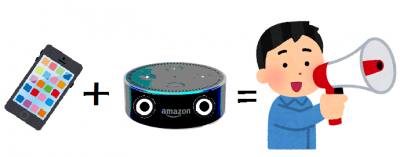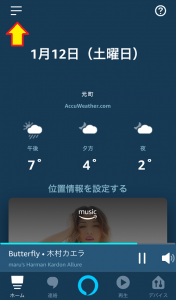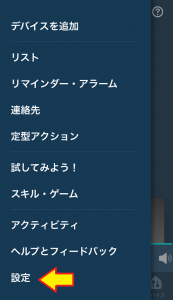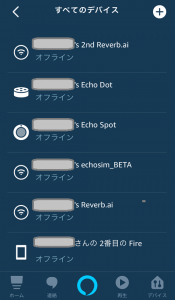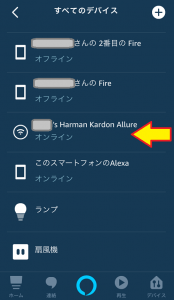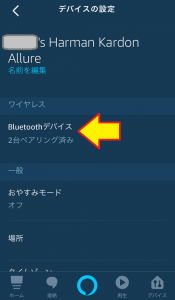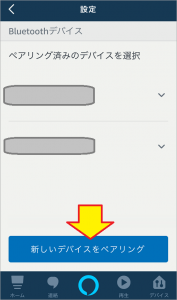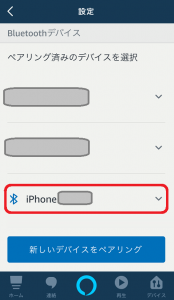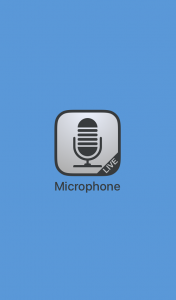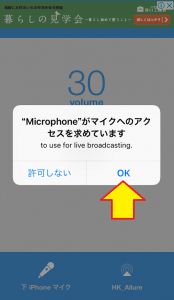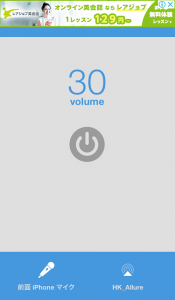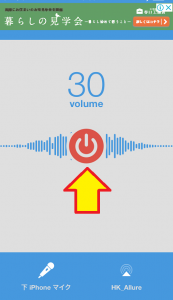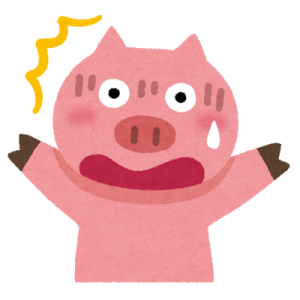おはようございます!!
かなり昔ですが、こちらの記事を書きました。
Google HomeをBluetoothスピーカーとして使う話ですね。
もちろん、Amazon Echoも当時から同じように使えましたが、Amazonさんからなかなか招待状が来なかったので、ブログ記事にする機会を失ってました。
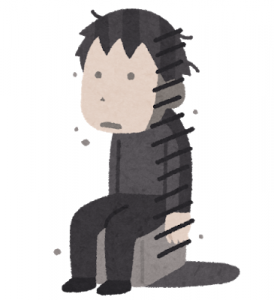
そこへきて、Bluetoothをうまく使う面白い話が飛び込んできました。
本日はAmazonEchoをBluetooth拡声器として使う話として書かせていただきます。
目次
AmazonEchoをBluetooth拡声器として使う!とは?
拡声器は、こちらですね。 よく街頭演説とか大きなイベントなどで使ってますよね。
よく街頭演説とか大きなイベントなどで使ってますよね。
これって、よくよく考えるとマイク+スピーカーなんです。
それならば、スマートスピーカーを使って構成できないかと・・・
いろいろ試してみたらなんとか成功しました!
まずは準備とセッティング
実験する前に準備とセッティングが必要です。
準備
まず準備するものは、これら3つです。
- スマートスピーカー
- スマホ
- マイクアプリ
スマートスピーカー
Google HomeでもAmazon EchoでもClovaでもどれでも良いのですが、今回はAmazon Echoを使いました。
ただし、上の図に描いたEcho Dotではあまりにも非力で拡声器の意味がありません。
そこで、こちらのHarman Kardon Allureを使いました。
ハイパワーな高音質機です。
厳密にはAmazon Echoではないのですが、同じAlexa搭載機です。
一部機能が異なるものの、今回は共通する機能部分なので使ってみました。
(・・・と言っても、他にはEchoSpotしか無いのですが)
スマホ
iPhoneを使いました。(諸般の事情でiPhone5s)

もちろん、Bluetoothで出力できて、後述のアプリと同じようなアプリがあるなら、Androidでも使えます。
マイクアプリ
今回はiPhone用アプリ「Microphone Live」を使いました。(こちら)
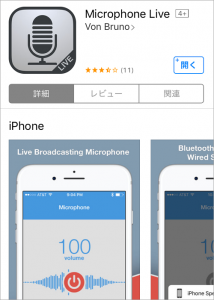
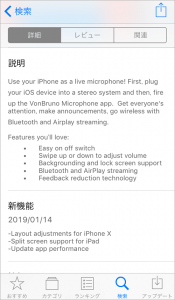
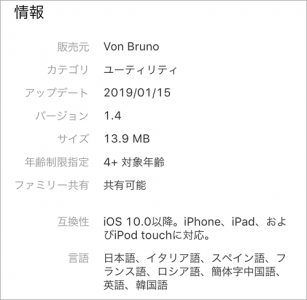
実は片っ端から試してみたのですが、Bluetooth出力が有料だったり、動作がおかしいものがあったりで、最後に辿り着いたのがこちらでした。
機能は少ないものの、今回の目的ならこれで十分です。
セッティング
既にAmazonEchoが通常通り使えていることが前提です。
そこから順番に始めます。
BluetoothでのiPhoneとAllureの接続
Alexaアプリから接続してみます。
2つの製品と繋いだ履歴が残ってましたが、Allureは初めてでした。
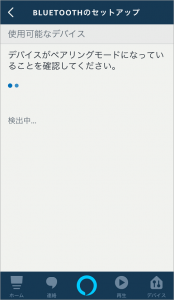
![]()
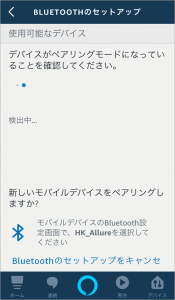
ここで、一旦Alexaアプリを離れ、iPhoneの設定アプリからBluetoothを開きます。
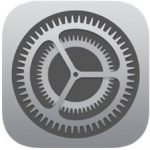
![]()
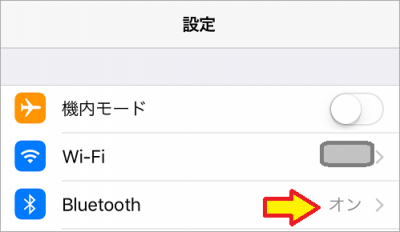
![]()
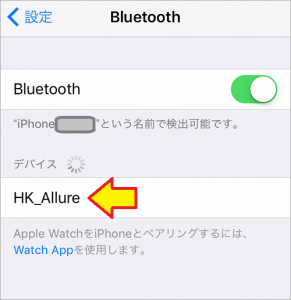
![]()
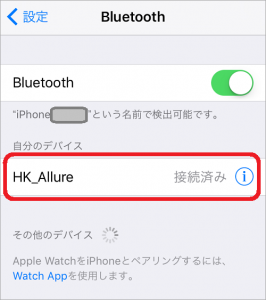
この例では機種がHK_Allure(Harman Kardon Allureの略)でしたが、Amazon Echoならそれぞれの機種が表示されますので、それをタップすればBluetooth接続されます。
繋がるとスピーカーから「接続しました!」と流れるのがいいですね。
うまくいったら、Alexaアプリに戻ります。
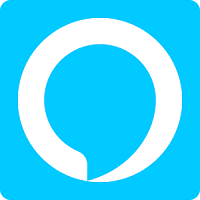
![]()
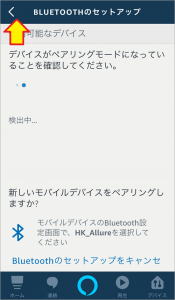
本来はここで接続完了表示になっていればよいのですが、私の場合は変わりませんでした。
接続したからといってAlexaアプリがすぐに追従しないようですね。
諦めて左上をタップして上の階に戻ります。
はい、無事3つ目に追加されました。iPhoneの左にBluetoothのアイコンが付きましたね。
この状態でAmazonMusicアプリを再生すれば、その曲がAllureから再生されました。
Microphone Liveアプリの設定
こちらは難しいことは何もありません。
起動したらマイクへのアクセスを許可して、中央の電源ボタンをタップしてから話すだけです。
声に合わせて中央の波形が変化しますので、見ていて楽しいです。
これで、話した声がAllureから流れるようになりました。
もし、iPhoneのスピーカーから流れるようでしたら、右下のアイコンをタップして切り替えてください。
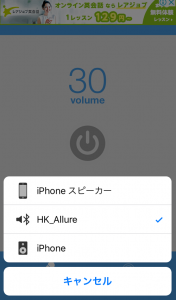
ちなみにiPhoneスピーカーはiPhoneの下にあるスピーカーで、iPhoneはフロントカメラの横にある耳に当てるスピーカーですね。使うことはないと思いますが・・・
あと、音量調節はiPhoneのサイドボタンから調整できます。
それと、起動中はiPhoneの上に赤い帯ができてマイクがオンになっていることが表示されます。
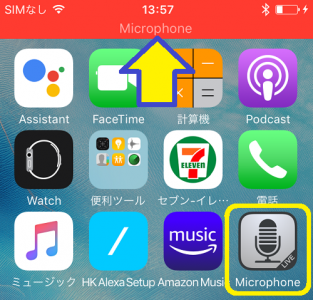
使い終わったら、アプリの中央のボタンを押してオフにするか、アプリそのものを終了させてください。さもないと、Bluetoothで音が飛んでいったままになります。
さっそく試してみました!!
え~、とりあえず、やってみます。
「アレクサ!」
「アレクサ!(ポーン)・・・・(ポーン)」
すみません、単なる拡声器として使うので、Alexaを呼び出す必要はありませんでした。
自分で鳴って自分で起動しているわけですね、。
「本日は晴天なり!!」(これっていつの時代の言葉なのでしょう?)
「本日は晴天なり!!」
1秒ぐらい遅延します。これはBluetoothの宿命でしょうか?
こちらの記事にも書きました。
遅延しないプロトコルを使えればよいのですが、少なくとも今回の機器では対応していないようです。
では、音量を大きくしてみます。
「本日は晴天なり!!」
「本日は晴天なり!!」
あと、ちょっと気をつけないといけないのがハウリングです。
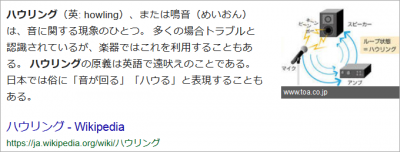
iPhoneのマイクをAllureに向けると、それはもうトンでもない音で
「ビギャーァァァァァァァ!!」
と鳴ります。(※ 聞こえ方は環境により変化します)
スピーカーを壊さないためにも御注意くださいね。
まとめ
十分使えることがわかったのですが、やはり約1秒の遅延は残念です。

イベントや講演などのスピーチなどで使えればよいかと思ったのですが、近くの人は生声とスピーカーからの音のズレが気になってしまうでしょうね。
以上です。
実は、今回の話の元はYahoo!知恵袋でした。
まさかこんな使い方があるなんて考えもしませんでした。
スマートスピーカーとスマホのBluetooth接続自体は何の問題もないのですが、使うアプリが出力先をBluetoothにしてくれるかどうかがキモでした。
(おわり)